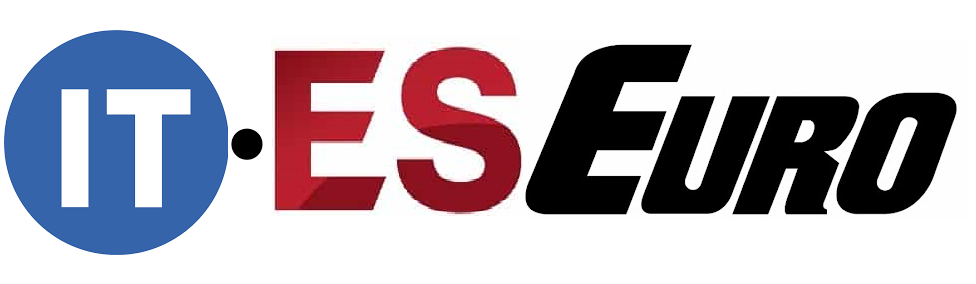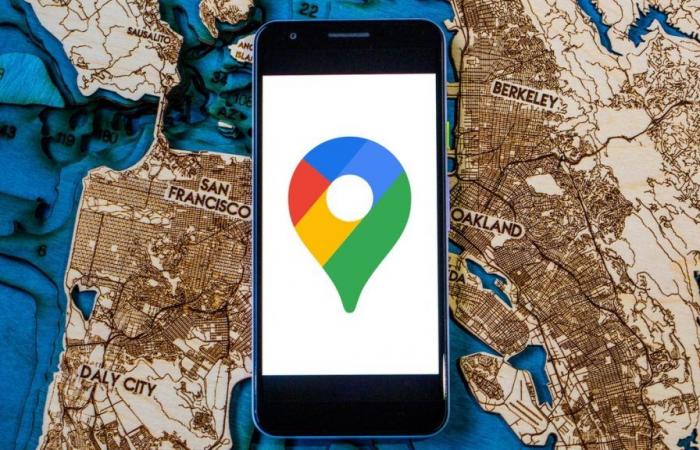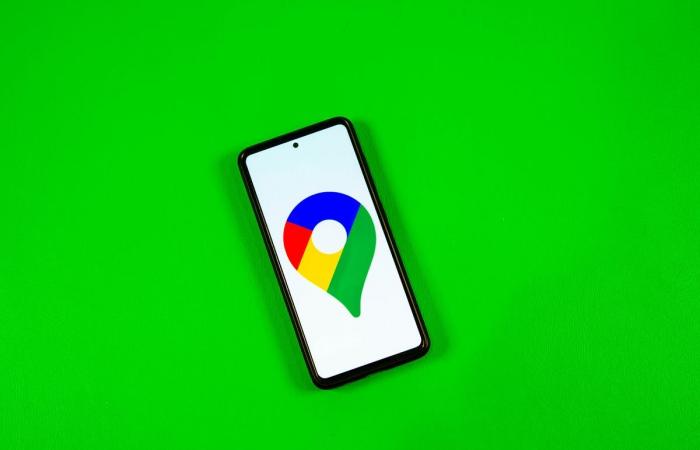Stai andando in vacanza estiva? Conoscere i dettagli di Google Maps può fare la differenza tra arrivare in tempo al tuo hotel o perdere ore preziose dopo aver preso l’uscita sbagliata da qualche parte.
Sebbene Google Maps non possa evitare gli ingorghi, esistono diversi modi per semplificare il tuo viaggio, dal muoversi rapidamente in aeroporto all’utilizzo dell’app Maps offline. Scopri di seguito alcune delle migliori funzionalità dell’app per i viaggiatori.
Per ulteriori consigli di viaggioecco il Il momento migliore per acquistare i biglietti aerei.. Inoltre, ecco le migliori carte di credito di viaggio e le migliori carte di credito delle compagnie aeree.
Questa storia è parte di 12 giorni di consigliaiutandoti a sfruttare al meglio la tua tecnologia, la tua casa e la tua salute durante le festività natalizie.
1. Naviga facilmente negli aeroporti e nelle stazioni ferroviarie.
Muoviti negli aeroporti con Maps.
Clfford Colby/CNET
Se hai bisogno di trovare rapidamente un negozio in un grande centro commerciale o di trasporto pubblico, Google Maps ha una soluzione directory scheda per tutti gli aeroporti, centri commerciali e stazioni di transito. Questo può essere utile quando corri attraverso l’aeroporto cercando di trovare un posto dove mangiare o facendo shopping per un souvenir dell’ultimo minuto prima del volo.
La scheda ti indicherà gli orari di apertura di una destinazione e a quale piano si trova. Puoi cercare ristoranti, negozi, saloni e parcheggi.
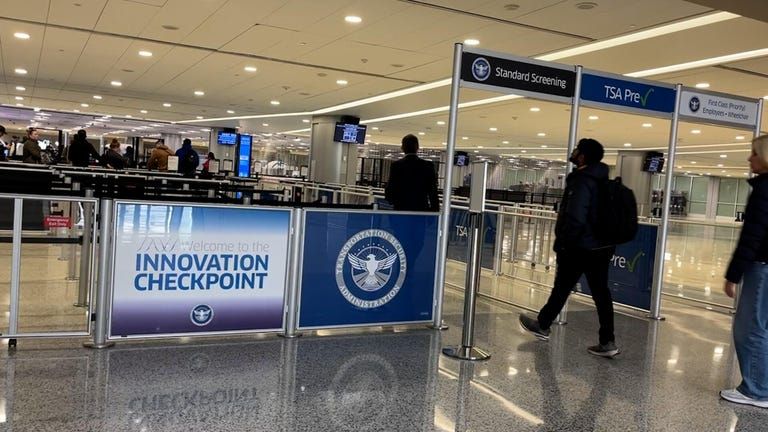
Guarda questo: Primo sguardo alla tecnologia di auto-screening della TSA (in VR!)
03:06
2. Scopri quanto è affollata un’attrazione prima di andare.
Per vedere quanto è affollata una posizione, controlla Lo strumento di attività di Google Maps. Ora puoi cercare un luogo, ad esempio un’attività, per visualizzare un grafico che mostra quanto è occupato in tempo reale. Ma una funzione chiamata Area occupata ti consente di vedere quando intere aree della mappa sono affollate di persone.
Per utilizzare la funzione, apri l’app Google Maps sul tuo Android o iPhone (o sul browser del tuo computer) e spostati sulla mappa per trovare un’area generale, come il centro, una passeggiata lungo il fiume o una pittoresca città vicina. Le informazioni sull’attività verranno ora visualizzate automaticamente sulla mappa, quindi non è necessario cercare specificatamente una posizione per vedere quanto è occupata. Google Maps potrebbe dire qualcosa come “Area occupata” e quando fai clic per ulteriori dettagli, potrebbe dire, ad esempio, “Il più occupato possibile” o “Non troppo occupato”.
Tuttavia, puoi anche cercare la località che stai cercando e scorrere verso il basso per visualizzare gli orari di punta e quelli non di punta.
3. Vedi tutte le tue prenotazioni su Google Maps
Google Maps può mappare i tuoi viaggi, ma può anche mostrarti rapidamente le prenotazioni di voli, hotel, noleggio auto e ristoranti, risparmiandoti il fastidio di cercare nella tua email gli orari di check-in e i numeri di conferma.
Per vedere le tue prossime prenotazioni non devi fare altro che cercare “le mie prenotazioni” nella casella di ricerca di Google Maps per visualizzare l’elenco di ciò che hai prenotato. Maps estrae queste informazioni dalle tue email in Gmail. Puoi anche selezionare un elemento per visualizzare ulteriori informazioni sulla prenotazione, inclusa la data e il luogo.
4. Effettua una prenotazione in un ristorante senza chiamare
Pianificare una cena a tarda notte con un gruppo numeroso può essere una seccatura, soprattutto quando si va in un periodo di grande affluenza. Google Maps può aiutarti a prenotare il pranzo o la cena. È così che.
1. In Mappe, tocca Ristoranti nella parte superiore della mappa per visualizzare un elenco di posti dove mangiare.
2. Seleziona un ristorante che ti piace e, nella finestra che appare, prenota un tavolo o iscriviti a una lista d’attesa, se ti offre questa opzione (non tutti la offrono).
Ricorda che puoi utilizzare la funzione attività menzionata sopra per scegliere il luogo meno affollato. Inoltre, tieni presente che alcuni ristoranti chiusi per la cena possono comunque consentire la consegna, il ritiro all’esterno o i posti a sedere all’aperto.
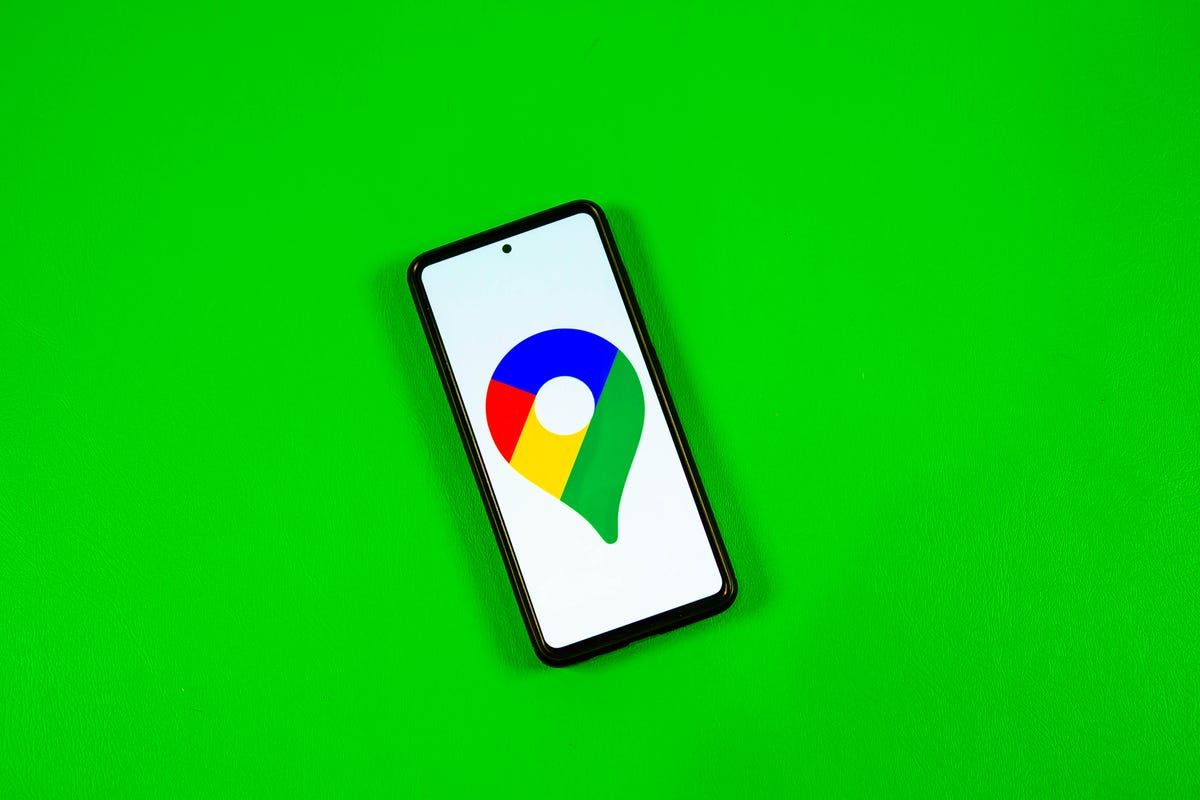
5. Utilizza Google Maps quando non hai segnale cellulare
Stai andando in un posto remoto dove potresti non avere una connessione di rete mobile? Google Maps può comunque fornirti indicazioni stradali quando sei offline.
1. Prima di partire, cerca Mappe per la posizione in cui desideri indicazioni stradali.
2. Nella finestra della posizione, Apri il menù sullo sfondo.
3. Scorrere le schede e toccare Scarica la mappa offlinequindi nella finestra successiva toccare Scarico Ancora. Mappe scaricherà sul telefono una mappa per l’area selezionata.
Ora, quando utilizzi Google Maps per ottenere indicazioni stradali nell’area per cui hai scaricato una mappa, quando perdi la connessione cellulare, Maps passerà alla mappa offline per guidarti. Tieni presente che poiché sei offline, Maps non sarà in grado di fornire informazioni sul traffico in tempo reale.
6. Trova stazioni di ricarica per veicoli elettrici nelle vicinanze
Se stai uscendo con il tuo veicolo elettrico per fare shopping, cenare o andare in vacanza, Google Maps può aiutarti a trovarlo Stazioni di ricarica per veicoli elettrici sul percorso, insieme ai tempi di attesa stimati per un porto di carico. Puoi anche filtrare la ricerca per tipo di connettore, come J1772, CCS (Combo 1 o 2) e Tesla, per vedere solo le stazioni compatibili con il tuo veicolo elettrico. Tieni presente che puoi anche cercare le stazioni di servizio seguendo queste stesse istruzioni. (Ecco come puoi risparmiare sulla pompa.)
1. In Mappe, scorri le schede nella parte superiore dello schermo e tocca Ulteriore.
2. Scorri verso il basso fino alla sezione Servizi e seleziona Ricarica dei veicoli elettrici.
3. Le mappe mostreranno le stazioni di ricarica vicine e quante sono disponibili.
4. Tocca a stazione di ricarica sulla mappa per Maps per aggiungerlo come tappa del tuo viaggio.
Puoi anche utilizzare questo trucco per cercare altri luoghi lungo il percorso, ad esempio un bar.
7. Condividi la tua posizione con amici e familiari.
C’è qualcosa di più frustrante durante un’attività di gruppo di quando il gruppo si divide e nessuno riesce a ritrovarsi? Google Maps può aiutarti a tornare insieme.
1. In Google Maps, tocca l’icona del tuo profilo nell’angolo in alto a destra e tocca Condivisione della posizione.
2. Rubinetto Condividi posizione, e seleziona con chi desideri condividere la tua posizione e per quanto tempo desideri condividerla.
3. Rubinetto Condivideree Google Maps invierà la tua posizione a tutte le persone che hai selezionato.
4. Se desideri vedere la posizione di un’altra persona, tocca l’icona di quella persona nella parte superiore della finestra, quindi tocca Ordine.
8. Crea, condividi e visualizza elenchi curati
Come puoi assicurarti di vedere tutte le attrazioni durante la tua vacanza? Se crei un elenco in Google Maps puoi salvare le destinazioni future e averle tutte disponibili a colpo d’occhio.
Vai e basta Salvato scheda e toccare + Nuovo elenco pulsante. È possibile assegnare all’elenco un nome e una descrizione. Quindi, quando vedi un luogo sulla mappa che desideri vedere in seguito, puoi aggiungerlo al tuo nuovo elenco scorrendo le schede e toccando il pulsante Salva pulsante. Puoi condividere questo elenco con i tuoi compagni di viaggio e persino invitarli a collaborare.
Per ulteriori informazioni, controlla questi aeroporti che non richiedono più ai passeggeri TSA PreCheck di mostrare un documento d’identità e i nuovi moduli di screening self-service in arrivo in alcuni aeroporti.